- Android nie włącza się
- Martwa pamięć wewnętrzna Androida
- Czarny ekran Samsunga
- Water Damaged Android
- Kontynuuj ponowne uruchamianie Samsunga
- Utknął na logo Samsunga
- Zainfekowany wirusem Android
- Rozbił się na Androida
- Odblokuj uszkodzony ekran Android
- WhatsApp Recovery for Broken Samsung
- Odzyskaj zdjęcia SnapChat z uszkodzonego Androida
- Mrożone Android
Napraw Samsung nie włącza się za pomocą wydajnych metod
 Dodane przez Lisa Ou / 30 grudnia 2022 09:00
Dodane przez Lisa Ou / 30 grudnia 2022 09:00Mój telefon Samsung nie chce się włączyć. Kiedy ostatnio sprawdzałem, zasilanie i inne przyciski nadal działały, więc nie rozumiem, dlaczego dzieje się to teraz. Co muszę zrobić?
Jeśli Twój telefon się nie włącza i nie możesz go w pełni obsługiwać, może to oznaczać poważny problem. Telefony Samsung lub ogólnie inne telefony komórkowe stały się przez lata istotną częścią życia ludzi. Jak mówią, prawie wszystko jest teraz cyfrowe. Więc jeśli zgubisz telefon, możesz przegapić wiele rzeczy. Dlatego musisz chronić go przed problemami, które mogą spowodować poważne uszkodzenia. Jednak niektóre problemy nie są nieuniknione, zwłaszcza jeśli korzystasz już z telefonu od dłuższego czasu.
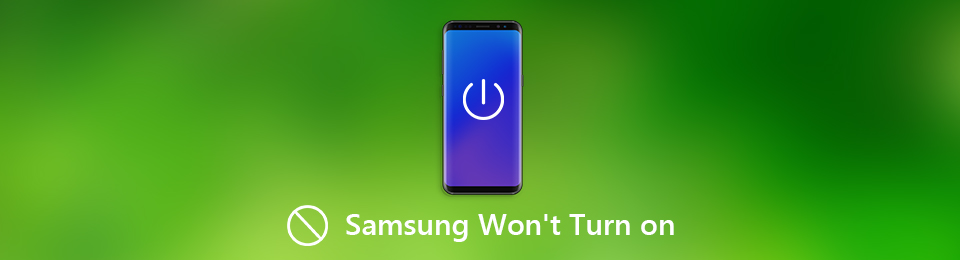
To powiedziawszy, szukaliśmy najbardziej niezawodnych narzędzi i metod naprawy w Internecie. Szukaliśmy również możliwych sytuacji, przez które przeszedł Twój telefon Samsung, które spowodowały, że się nie włączał. Zostaną one omówione w pierwszej części artykułu, aby pomóc Ci dostrzec główny problem z telefonem. Na szczęście najlepsze narzędzia i metody rozwiązywania problemów z łatwością wyszły na jaw i udowodniły swoje możliwości po ich przetestowaniu. Możesz przejść dalej, aby przeczytać cały artykuł i pozwolić nam przeprowadzić Cię przez proces naprawy.

Lista przewodników
Część 1. Dlaczego telefon Samsung się nie włącza
Możliwości są nieograniczone podczas ustalania konkretnego problemu z telefonem Samsung. Dlatego wymienimy tylko te najczęstsze, aby uchronić Cię przed kłopotami. Na początek Twój telefon Samsung może się nie włączać z powodu rozładowanej baterii. Jeśli uważasz, że bateria jest w pełni naładowana, sprawdź ją ponownie. Czasami ludzie zapominają, że ich telefon wciąż działa i pozostawiają go bez nadzoru. Być może przydarzył Ci się podobny przypadek, który spowodował rozładowanie i wyłączenie baterii - powód, dla którego nie włącza się teraz.
Innym możliwym scenariuszem jest awaria oprogramowania. Kiedy ostatnio aktualizowałeś oprogramowanie? Telefony komórkowe, takie jak Samsung, stale dostarczają aktualizacje, aby zapewnić płynne działanie swoich urządzeń. Jeśli nie aktualizujesz oprogramowania, problemy mogą występować częściej. Dlatego musisz od czasu do czasu sprawdzać dostępność aktualizacji, aby upewnić się, że Twoje urządzenie jest zawsze w najlepszym stanie. Oprócz aktualizacji poprawia drobne błędy, możesz także uzyskać nowe funkcje, które oferuje. Ponadto bezpieczeństwo poprawia się z każdą aktualizacją.
Oprócz problemów z oprogramowaniem telefon Samsung, który się nie włącza, może być również spowodowany uszkodzeniem fizycznym. Być może Twój telefon przypadkowo miał kontakt z wodą. Nawet jeśli jest to tylko niewielka plama, jeśli woda dostanie się do krytycznej części urządzenia, może już spowodować poważne uszkodzenia. Inne zniszczenie fizyczne obejmuje również przypadkowe upadek na twardą powierzchnię. Jeśli tak się stanie, uszkodzenie będzie wyraźnie widoczne, dlatego telefon ma trudności z włączeniem.
Napraw zamrożony, rozbity, czarny ekran lub zablokowany system Android na normalny lub Odzyskaj dane z uszkodzonego telefonu z Androidem lub karty SD.
- Napraw problemy z Androidem i odzyskaj dane z telefonu.
- Wyodrębnij kontakty, wiadomości, WhatsApp, zdjęcia itp. Z uszkodzonego urządzenia z Androidem lub karty pamięci.
- Dostępne są dane telefonu z Androidem i karty SD.
Część 2. Jak naprawić telefon Samsung się nie włącza
Niezależnie od sytuacji, w jakiej znalazł się Twój telefon Samsung, istnieje odpowiedni sposób rozwiązania każdego problemu. Jeśli uszkodzenie było spowodowane problemami z oprogramowaniem, ładowaniem itp., przygotowaliśmy dla nich skuteczne rozwiązania. A to jeszcze nie jest najlepsza część. Jeśli problem jest spowodowany fizycznym uszkodzeniem, trudno będzie go naprawić, tak. Ale nie musisz się martwić o swoje dane. Przygotowaliśmy również profesjonalne narzędzie, które pomoże Ci wydobyć uszkodzone dane telefonu. Niezależnie od uszkodzeń, poniżej przedstawimy szczegółowe wskazówki dotyczące naprawy telefonu Samsung.
Opcja 1. Uruchom ponownie Samsunga
Jeśli nie możesz włączyć telefonu za pomocą samego przycisku zasilania, może być konieczne uruchomienie go w trybie odzyskiwania. W ten sposób możesz wybrać opcję ponownego uruchomienia, aby odpowiednio ponownie uruchomić telefon.
Zwróć uwagę na poniższe wskazówki, aby naprawić Samsung Galaxy nie włącza się po ponownym uruchomieniu telefonu:
Krok 1Pierwszym krokiem jest wyłączenie urządzenia, ale ponieważ jest już wyłączone, przejdź od razu do kombinacji klawiszy. Naciśnij na Klawisz zasilania + klawisz zwiększania głośności przez kilka chwil. Nie zwalniaj go, dopóki na ekranie nie pojawi się logo Samsung.
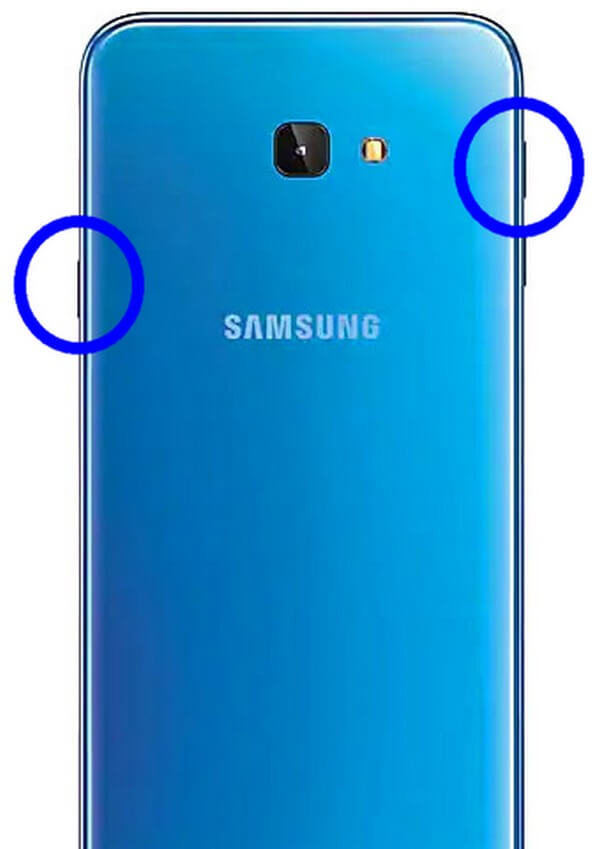
Krok 2Po wyświetleniu trybu odzyskiwania systemu Android zobaczysz wiele opcji. Ma teraz Reboot system, Reboot to bootloader, Zastosuj aktualizację z ADB, Zastosuj aktualizację z karty SD, Wyczyść dane / przywróć ustawienia fabryczne i więcej.
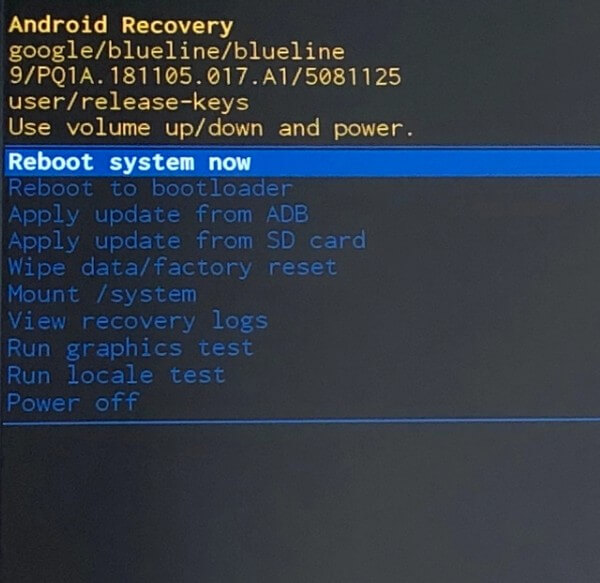
Krok 3Wszystkie wymienione powyżej opcje mają odpowiednie funkcje, które obsługują różne aspekty urządzenia. W tym przypadku wystarczy wybrać Reboot system now. Spowoduje to prawidłowe ponowne uruchomienie telefonu Samsung.
Opcja 2. Sprawdź port ładowania
Być może próbowałeś naładować telefon Samsung, ale nadal nie działa. Ale czy jesteś pewien, że coś w oprogramowaniu jest uszkodzone? Pomyśl o przeszłych wydarzeniach lub scenariuszach, których doświadczył Twój telefon Samsung. Czy jest coś, co mogło spowodować, że się nie włącza? A może wszystko było w porządku poza procesem ładowania? W takim przypadku istnieje duża szansa, że problem nie dotyczy oprogramowania, ale aspektu fizycznego.
Sprawdź port ładowania, wypróbowując różne kable USB. Jeśli do tego czasu telefon nadal się nie ładuje lub nie włącza, mogą występować problemy z portem. Możesz go naprawić przez technika z zaawansowaną wiedzą techniczną.
Napraw zamrożony, rozbity, czarny ekran lub zablokowany system Android na normalny lub Odzyskaj dane z uszkodzonego telefonu z Androidem lub karty SD.
- Napraw problemy z Androidem i odzyskaj dane z telefonu.
- Wyodrębnij kontakty, wiadomości, WhatsApp, zdjęcia itp. Z uszkodzonego urządzenia z Androidem lub karty pamięci.
- Dostępne są dane telefonu z Androidem i karty SD.
Opcja 3. Zresetuj Samsunga
Teraz, jeśli Twój telefon Samsung ładuje się, ale się nie włącza, przyczyną tej sytuacji mogą być inne problemy. A jeśli nie rozwiążesz go tak szybko, jak to możliwe, może stać się większym problemem. W większości przypadków zresetowanie urządzenia rozwiązuje kilka problemów z telefonem Samsung. To jedno z najbardziej praktycznych rozwiązań, z jakich możesz skorzystać.
Jednak wiąże się to również z największym ryzykiem, ponieważ ta metoda całkowicie usuwa wszystkie dane urządzenia. Zastanów się więc nad zrobieniem tego ostrożnie, zwłaszcza jeśli nie zapisałeś kopii zapasowej.
Zwróć uwagę na poniższe wskazówki, aby naprawić Samsung nie włącza się po zresetowaniu telefonu:
Krok 1Podobnie jak w przypadku opcji 1, uruchom telefon w trybie odzyskiwania systemu Android, naciskając przycisk Klawisz zasilania + klawisz zwiększania głośności na krótką chwilę. Zwolnij blokadę dopiero po wyświetleniu logo Samsung.
Krok 2Na liście opcji na ekranie trybu odzyskiwania naciśnij przycisk Klawisz zmniejszania głośności aż zejdziesz do Wyczyść dane / przywróć ustawienia fabryczne opcja. Możesz go wybrać za pomocą Power klawisz.
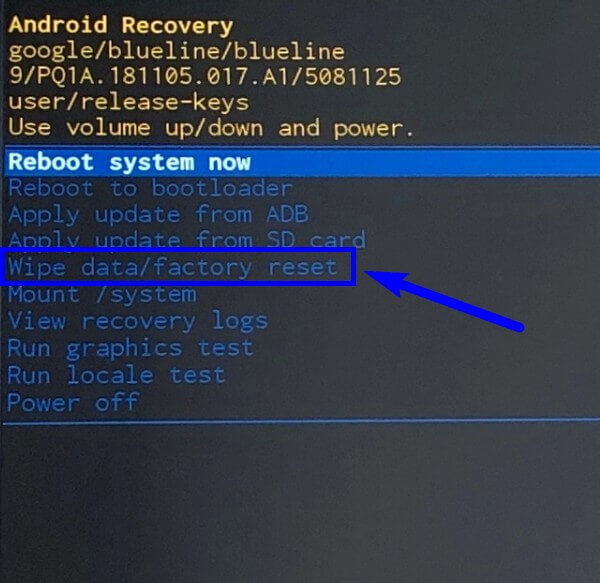
Krok 3Na następnym ekranie pojawi się pytanie potwierdzające Twoją decyzję. Wybierać Tak przy użyciu Power ponownie klucz. Następnie telefon Samsung zacznie się resetować. Poczekaj, aż się zakończy, zanim uruchomisz urządzenie, aby później ponownie uruchomić.
Opcja 4. Wypróbuj zepsutą ekstrakcję danych Androida FoneLab
Kiedy wszystko inne zawiedzie, nie martw się. Nadal masz FoneLab Złamana ekstrakcja danych Androida. To narzędzie jest profesjonalne w naprawie prawie wszystkich problemów w telefonie Samsung. Możesz na nim polegać w każdej chwili, niezależnie od przyczyny problemu. Ponadto pomoże ci wyodrębnić dane za pomocą funkcji ekstrakcji.
Zwróć uwagę na poniższe wskazówki, aby naprawić telefon Samsung nie włącza się FoneLab Złamana ekstrakcja danych Androida:
Napraw zamrożony, rozbity, czarny ekran lub zablokowany system Android na normalny lub Odzyskaj dane z uszkodzonego telefonu z Androidem lub karty SD.
- Napraw problemy z Androidem i odzyskaj dane z telefonu.
- Wyodrębnij kontakty, wiadomości, WhatsApp, zdjęcia itp. Z uszkodzonego urządzenia z Androidem lub karty pamięci.
- Dostępne są dane telefonu z Androidem i karty SD.
Krok 1Pobierz plik oprogramowania za darmo z oficjalnej strony FoneLab Broken Android Data Extraction. Możesz zainstalować go na komputerze, zezwalając mu na wprowadzanie zmian w urządzeniu i przestrzegając następującego procesu. Następnie uruchom program w końcu.
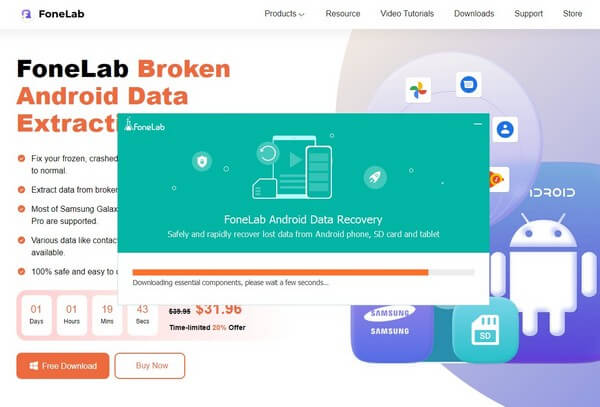
Krok 2Wybierz Uszkodzone wyodrębnianie danych Androida funkcji w głównym interfejsie oprogramowania. Możesz użyć innych do przyszłych celów.
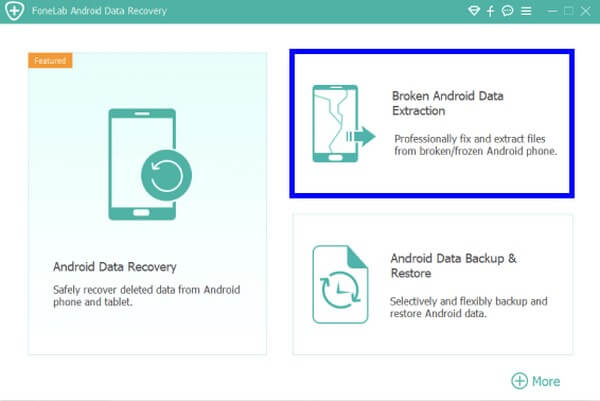
Krok 3Na poniższym interfejsie będą dwa pola. Wybierz Start kartę, która jest zgodna z sytuacją Twojego telefonu Samsung.
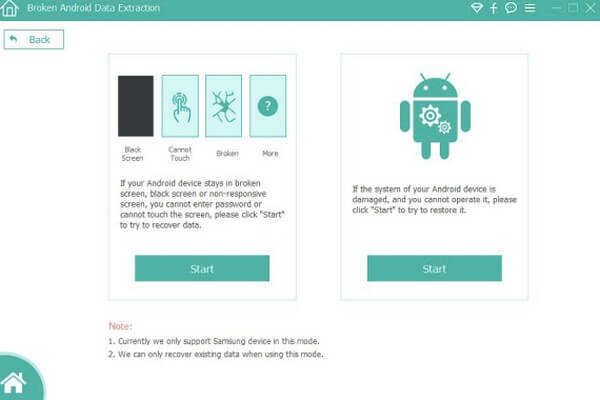
Krok 4Wprowadź informacje o swoim telefonie Samsung w wyznaczonych menu rozwijanych. Upewnij się, że wybierasz prawidłowe informacje, aby uniknąć dalszych problemów. Następnie przejdź do trybu pobierania, postępując zgodnie z instrukcjami wyświetlanymi na ekranie. Następnie program poprowadzi Cię do interfejsu odzyskiwania i pozwoli zabezpieczyć Twoje dane.
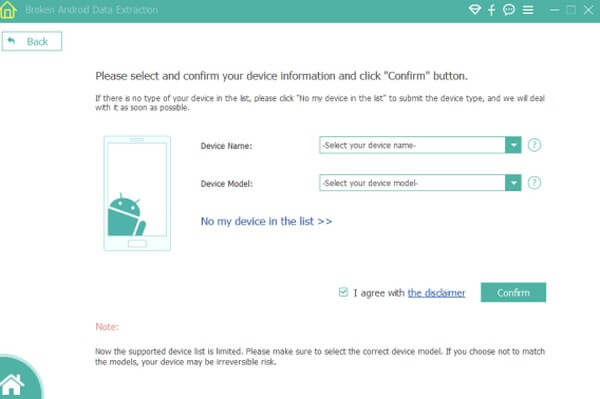
Napraw zamrożony, rozbity, czarny ekran lub zablokowany system Android na normalny lub Odzyskaj dane z uszkodzonego telefonu z Androidem lub karty SD.
- Napraw problemy z Androidem i odzyskaj dane z telefonu.
- Wyodrębnij kontakty, wiadomości, WhatsApp, zdjęcia itp. Z uszkodzonego urządzenia z Androidem lub karty pamięci.
- Dostępne są dane telefonu z Androidem i karty SD.
Część 3. Często zadawane pytania dotyczące naprawy telefonu Samsung nie włącza się
1. Czy mogę zresetować telefon Samsung bez utraty danych?
Nie, nie możesz. Niestety nie ma takiej opcji. Reset oznacza usunięcie wszystkich plików i innych danych w telefonie. Nie możesz zresetować urządzenia bez utraty danych.
2. Czy tryb odzyskiwania systemu Android jest bezpieczną metodą naprawy, jeśli mój Samsung się nie włącza?
Tak to jest. Możesz zrobić kilka rzeczy w trybie odzyskiwania, aby naprawić telefon Samsung. Ale niektóre z dostępnych tam opcji usuną twoje dane. Dlatego polecamy tzw FoneLab Złamana ekstrakcja danych Androida jako lepszą metodę naprawy.
3. Czy FoneLab Broken Android Data Extraction obsługuje karty Samsung?
Tak. To narzędzie obsługuje większość urządzeń Samsung, w tym Samsung Galaxy Tab, Samsung Galaxy Note i prawie wszystkie modele telefonów Samsung Galaxy.
Napraw zamrożony, rozbity, czarny ekran lub zablokowany system Android na normalny lub Odzyskaj dane z uszkodzonego telefonu z Androidem lub karty SD.
- Napraw problemy z Androidem i odzyskaj dane z telefonu.
- Wyodrębnij kontakty, wiadomości, WhatsApp, zdjęcia itp. Z uszkodzonego urządzenia z Androidem lub karty pamięci.
- Dostępne są dane telefonu z Androidem i karty SD.
Dziękuję, że przeczytałeś tak daleko. Doceniamy Twoje zaangażowanie w znajdowanie rozwiązań dla uszkodzonego urządzenia. Jeśli napotkasz więcej problemów, odwiedź stronę FoneLab Złamana ekstrakcja danych Androida stronie internetowej.
Poniżej znajduje się samouczek wideo w celach informacyjnych.


